
複数のPDFファイルを串刺し検索する方法
翻訳をしていると、大量のPDFファイルを渡されることがあります。今回は、複数のPDFファイルを一括で検索する方法をご紹介します。
大前提として、検索対象となるPDFファイルを1つのフォルダにまとめておく必要があります。ファイルを動かすと不便になるという場合は、検索用にコピーを作成してまとめてもよいでしょう。
次に、PDFファイルを開いた状態で「Ctrl + Shift + F」を押してください。通常のページ内検索は「Ctrl + F」ですが、高度な検索をする場合はショートカットに「Shift」を入れます。
下のような小さいウィンドウが表示されます(設定によってはフルサイズのウィンドウになります)。ここで、「現在の文書」を選択した状態で開いているドキュメントを検索することもできます。完全一致や大文字小文字の区別といったオプションも下に並んでいます。串刺し検索をする場合は「以下の場所にあるすべての PDF 文書:」のラジオボタンを選択します。

ラジオボタンを押すと、下のようなドロップダウンがにょきっと出てきます。「参照」を押してPDFファイルをまとめたフォルダを選択します。

ちなみに、フォルダの指定はいちいちフォルダ階層構造を"掘って"いく必要があり面倒です。フォルダーというフィールドにフォルダのパスをコピペすると早いですよ。
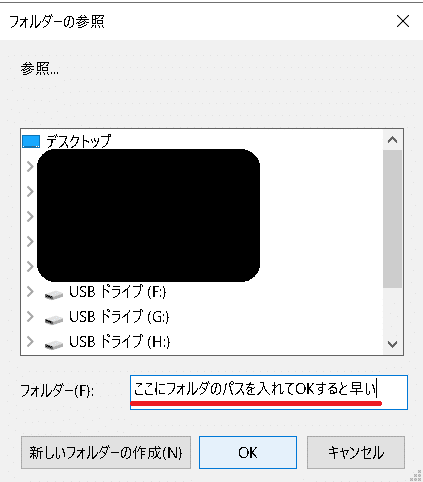
フォルダを指定した状態で検索をすると、そのフォルダに含まれるすべてのPDFファイルが検索されます。検索対象のPDFが開かれている必要はありません。
たとえば、「無生物」という単語を検索してみました。結果という小窓にファイルが並びます。項目をクリックすると、そのページが開きます。検索する時点でファイルを開いていなくても、項目をクリックしたときにファイルが開いて該当する場所に移動します。
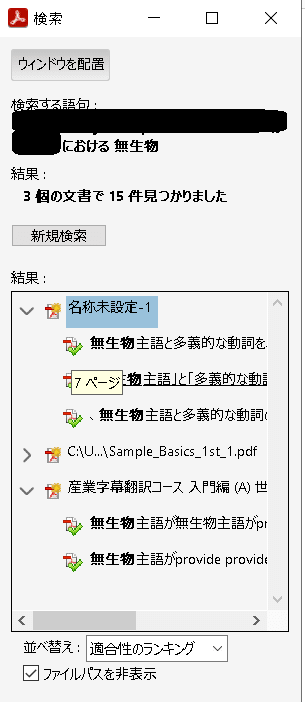
その他、いろいろなオプションがあります。「ウィンドウを配置」をおすとPDFファイルの中に配置されます。更新日、ファイル名などの属性で並べ替えることもできます。
適切な情報をすばやく検索できることは、翻訳品質アップにも翻訳スピードアップにもつながります。ぜひご活用ください。
ではでは
